windows7系统重装
1、插入U盘设为U盘启动后,重新启动计算机。选择“启动win7PE维护系统”。

3、在弹出的“虚拟磁盘驱动器”里点“装载”。

5、在弹出的对话框里点“计算机”→U盘(这里是F盘)→点击选中镜像文件“cn_windows_7_ultimate_with_sp1_x”。

7、这时就多了一个虚拟光盘驱动器→点击“关闭”。

9、在界面里可以看到H盘,就是用虚拟工具加载进来的安装光盘了。

11、选择H盘即安装光盘里的源sources。点击源“sources”→点击打开扩展名为“.wim”的文件。
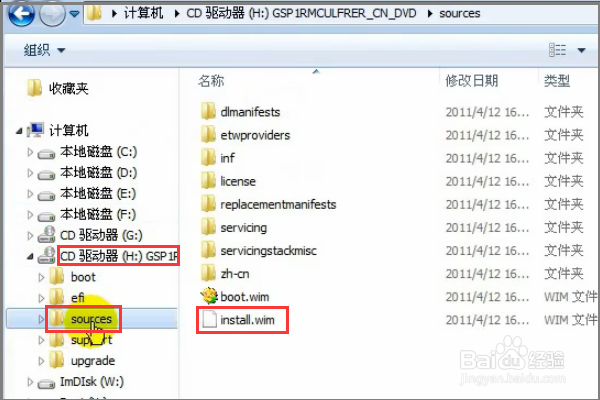
13、经过比对容量及文件等确认,C盘为主分区即第一分区。
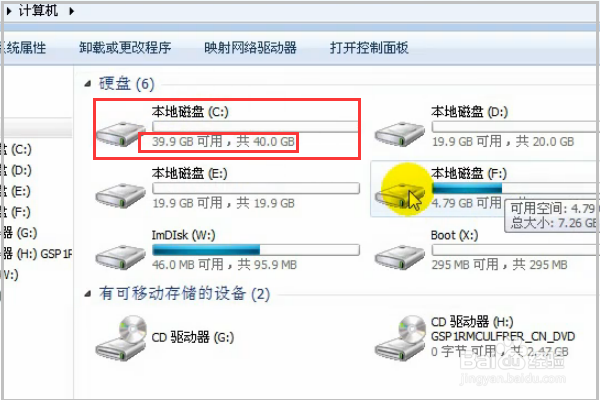
15、在下面弹出的的对话框里点“默认”→点“默认”→点击“安装系统”→是否开始安装系统?→点“是”。

17、拔掉U盘,重启电脑,在bios里设置成硬盘第一启动→点击保存退出。
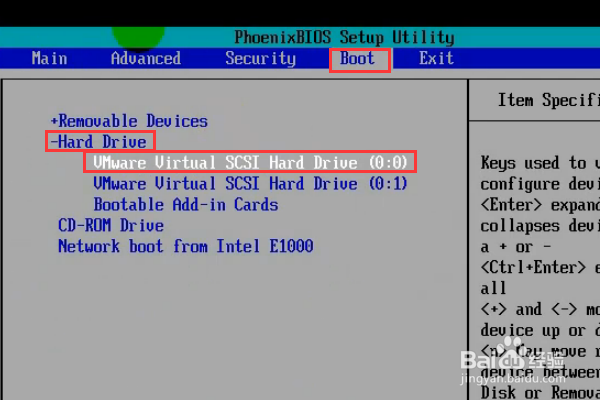
19、等待几分钟后,出现win7旗舰版设置界面。

21、等待几分钟完成设置后,win7系统就重装好了。
